【PR】iPhoneで 暗記帳を簡単に作れるアプリ|暗記カメラ

iPhone、iPod Touch、iPadをお持ちの学生、資格試験勉強をしている皆さんにお勧めするのが暗記帳を作成できるアプリです。勉強しているとどうしても覚えられないことがあると思います。一番の解決策は反復することです。同じ教材を何度も何度も反復することで脳が必要なことだと錯覚して記憶してくれます。昔からカード式の暗記カードはありますが作るのが大変・・・。でもiPhoneなら簡単に暗記帳を作成できるアプリがあります!今日は暗記帳を簡単に作成できるアプリ『暗記カメラ』をご紹介したいと思います。
アプリ紹介
↑暗記したい教材は書籍ファイルとして管理します。作成日時、タイトル、使用日時で並びかえることができ、目的のファイルを探しやすい設計です。
新しい書籍ファイルを追加するには画面右上の「書籍追加」をタップします。すると画像の取り込み方法を聞かれるので「カメラで撮る」か「ライブラリにある写真を選択」のどちらかを選びます。
↑デフォルトで入っている「暗記カメラ説明書」を開いたところ。「設定とエクスポート」をタップすると編集をロックしたり、ページ開始位置を変更できたりします。また他のiPhone、iPod Touch、iPadと共有できるようにファイルをエクスポート(出力)することもできます。
↑操作画面です。下部矢印はページを進めたり戻したりする場合に使います。ピンチイン・ピンチアウト(2本指で広げたり挟んだりすること)の他にスライドバーでも拡大・縮小することができます。
右側の画像は全体を表示させたところ。
↑左下のアイコンをタップすると、現在、iPhoneのディスプレイで表示している領域を確認できるナビゲーションが表示されます。オフにする場合はもう一回アイコンをタップします。
左上の「i」マークをタップすると、簡易ヘルプを見ることができます。
↑暗記マーカー(このアプリではマスク)をつけるには「マスク追加」をタップします。色はシンプルに3種類から選択可。縦と横の矢印ボタンで隠したい領域を調整できます。
↑マスクを消去したいときは、マスクした部分をタップしてゴミ箱アイコンをタップします。右下のアイコンをクリックすると水平方向、垂直方向など一気に消去できる方法を選択できます。ページ内のマスクを一括削除することも可能です。
↑『暗記カメラ』はiPadにも対応しています。操作方法はiPhone/iPod Touchの場合と変わりはありません。大きな画面で学習することができます。
↑トップページから共有ボタンをタップすると共有ファイル一覧を見れます。ファイルを他のiPhone、iPod Touch、iPadと共有するにはiTunesが必要です。
↑お使いのコンピューターのiTunesを開き、ファイル共有欄に「AnkiCamera」があるのでそこからファイルを取り出したり、移動させたりすることができます。
デモ動画
アプリの入手はこちら
App Storeでダウンロード
 暗記カメラ
暗記カメラ 
カテゴリ: 教育
サイズ: 4.2 MB
価格:¥450
iOS 4.3 以降をインストールした
- iPhone 3GS
- iPhone 4
- iPhone 4S
- iPod touch(第3世代以降)
- iPad
に対応。
公式サイト
関連記事
- 写真はもちろんPDFも暗記帳にできる!iPhone&iPadアプリ「暗記マーカー」
- 無料で30GB使える【Nドライブ】がTwitterアカウントで始められるように!
- @i.softbank.jpへの迷惑メールをブロックする方法
- 自分で撮った写真を暗記帳にできる!iPhoneアプリ「写真 de 暗記帳」が1/23(日) まで通常250円が今なら170円
- 【neu.Annotate PDF】アップデート記念!有料版が期間限定で通常450円から85円に値下げ中!
- 1月8日まで94%OFFの85円!iPhone&iPadアプリ:『ワンピース』に学ぶ仕事術
- iPhone設定徹底検証1:バッテリーの残量をパーセント表示にする方法
- 公式アプリがリリース【三菱東京UFJ銀行】ARでATM・店舗を検索することも
- 今日の気になる無料アプリ16選|2012年8月11日版
- iPhoneだけでTwitterのメールアドレスの変更ができる!PC用表示にする抜け道
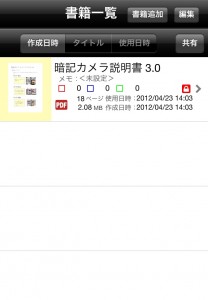
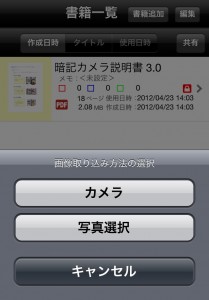
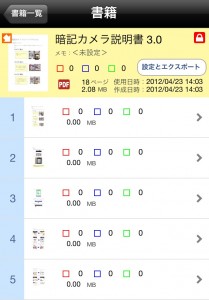
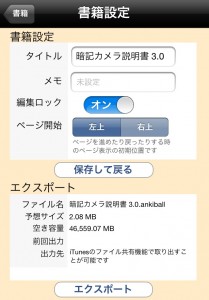
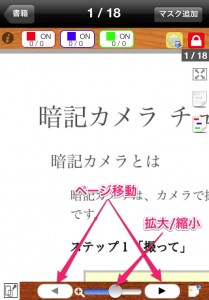
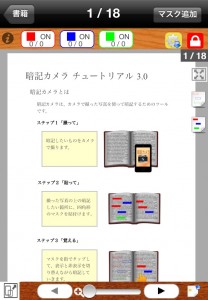
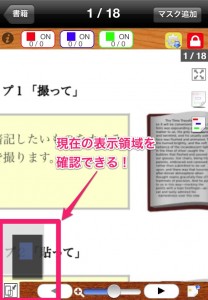
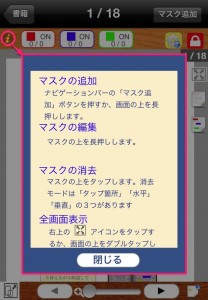
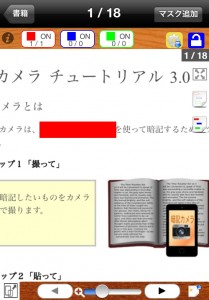
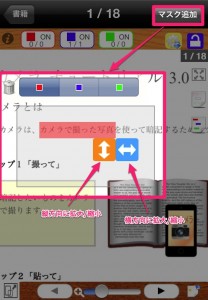
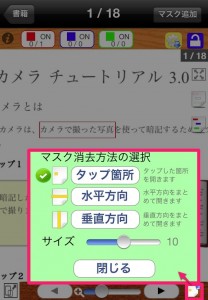
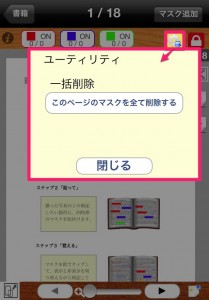
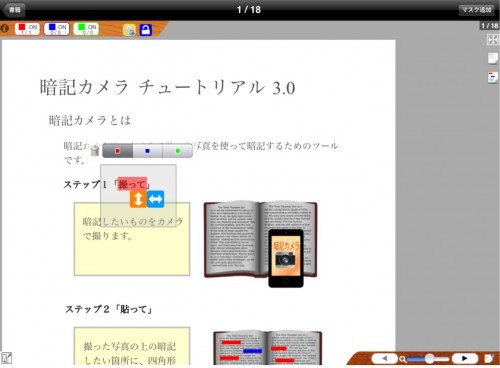
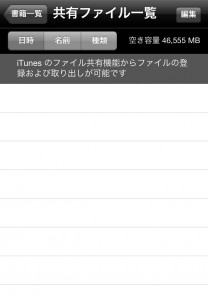
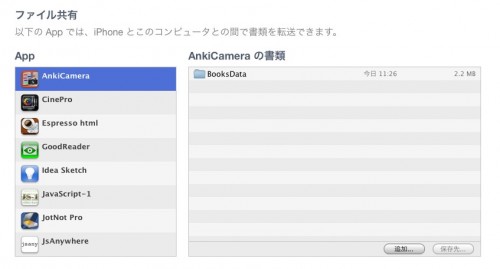


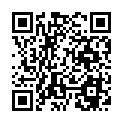
コメントはまだありません。